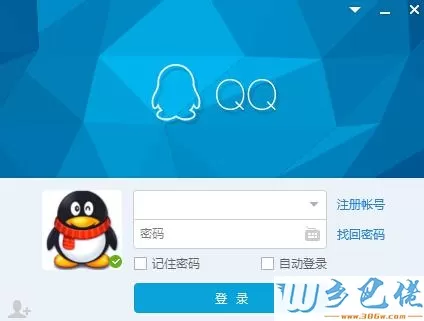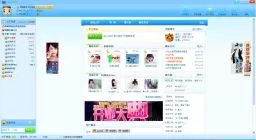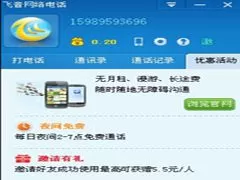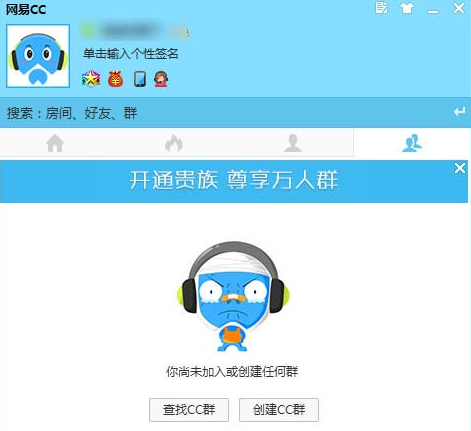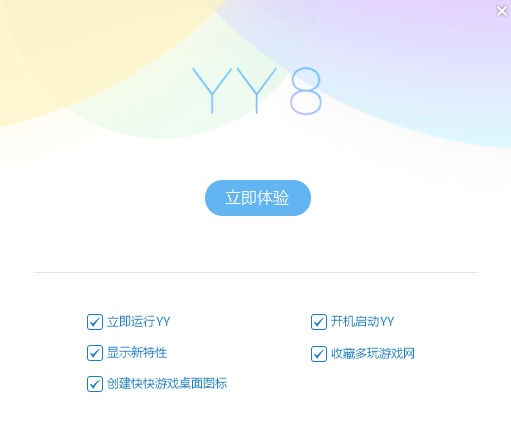本类排行
精品推荐
微信电脑客户端产品特色
畅快聊天:网页版微版信支持使用电脑键盘快速输入,收到新消息弹出即时提示,像上QQ一样上微信!
方便好用:微信电脑客户端可以使用快捷方式快速发起会话、发送文件,沟通就在一瞬间!
安全无忧:微信网页版登录通过手机扫描二维码登录,保证微信帐号安全!
保护隐私:微信网页版支持隐藏联系人列表,在公共场合使用再也不用担心被别人看到啦!
微信电脑客户端功能介绍
对讲功能:轻轻按住说话,松开后对方就能收到您的说话内容;
更省流量:三十兆流量可以发送上千条语音消息,再也不用担心流量不够花了;
视频聊天:微信客户端语音消息还不够直接,可以尝试视频聊天呀,和好友面对面交流;
评论回复:发个朋友圈,好友可以评论,你也能及时回复,而且发照片还可选择可见度;
名片设计:新推出的微信名片设计功能,让你更具个人魅力。
微信电脑客户端安装步骤
1、在本站下载微信电脑版,双击.exe文件,进入微信网页安装界面,勾选“我已阅读并同意服务协议”,点击【安装微信】。

2、点击更多选项,弹出更改安装路径界面,您可以点击【安装微信】,微信网页版会自动安装,或者您可以点击程序安装目录后的【浏览】选项,可以选择微信网客户端安装位置,选择完成后,点击【安装微信】。

3、耐心等待微信网页版安装,软件安装速度很快,您只需要耐心等待即可。

4、微信电脑客户端安装完成,点击【开始使用】就可登录网页微信了。

微信电脑客户端使用方法
微信电脑客户端登陆流程
1、双击打开微信电脑版桌面快捷方式,打开后会显示一个二维码,拿出你的手机点击扫一扫。

2、扫描二维码后,在手机端点击“允许登录”,就可以登录微信电脑客户端了。

微信电脑客户端怎么加好友?
1、打开微信电脑客户端后,最左侧的“通讯录”选项,点击“新的朋友”。注:在微信网页版中,只能被动的接受,不能主动的添加好友

2、 如果您想使用微信电脑客户端添加的好友是一个群的成员,然后找到该群,点击“查看更多群成员”,找你要添加的好友名称,点击添加即可。


3、如果是好友推荐过来的好友名片,点击名片然后点击+就可添加好友了。

微信电脑客户端常见问题
微信电脑客户端怎么看朋友圈和发朋友圈?
经了解,官方只提供了手机端的朋友圈,微信电脑客户端、微信网页版的朋友圈却没有推出,无法直接查看。但是,想在电脑上看微信网页版朋友圈也有方法可以查看的,具体方法如下:
1、下载安装蓝叠模拟器BlueStacks,然后再下载微信安卓版apk文件(也就是微信安卓软件),并直接安装到bluestacks模拟器上。
2、打开安装好的蓝叠模拟器软件,打开软件后,将下载好的的微信安卓版文件拖到模拟器中,然后双击打开微信图标,登录您自己的微信网页账号,登录完成后和手机查看微信朋友圈的方法一样,点击底部的【发现】然后选择【朋友圈】就可以查看朋友圈的动态了。

蓝叠模拟器BlueStacks下载地址:http://www.onlinedown.net/soft/576813.htm
微信安卓版下载地址:http://www.onlinedown.net/soft/110940.htm
微信电脑客户端如何批量保存图片
1、打开在本站安装好的微信客户端,打开后,找到您需要保存的图片,点击鼠标右键,在弹出的选项中点击【多选】。

2、选择您要批量保存的图片,选择完成后点击【保存】选项。

3、会弹出一个窗口提示您只能保存图片/视频/文件到电脑,您需要点击【确定】。

4、选择您要保存图片的文件夹,选择完成后,点击【确定】就可以了。

5、找到您保存微信图片的文件夹,打开文件夹后,您就可以看到您保存的微信图片了。

微信电脑客户端更新日志
支持快捷键直接复制聊天记录,粘贴后合并发送。
搜索到的会话将会置顶。
微信电脑客户端优化了浏览大图的性能和体验。
微信电脑客户端是一款功能强大的聊天软件,微信网页版支持发送语音短信、视频、图片和文字,可以单聊及群聊,是上班族以及电脑用户的聊天便捷工具。微信电脑客户端可以同步你手机中的聊天记录,方便您与好友进行聊天。